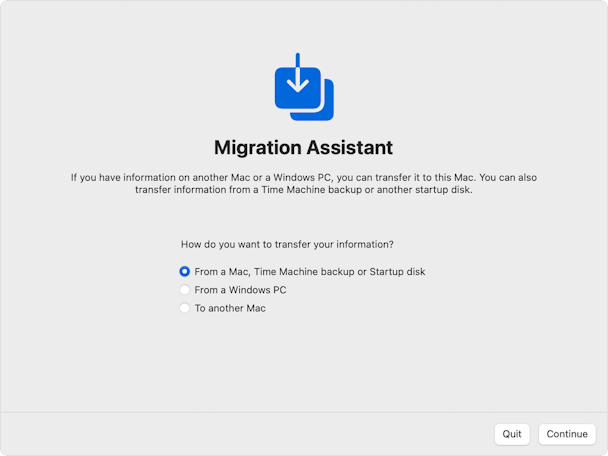Με την τεχνολογία να προχωράει με αστραπιαίους ρυθμούς, οι αλλαγές στα ψηφιακά συστήματα είναι συχνές και αναπόφευκτες. Εάν είστε τυχεροί κάτοχοι δύο Mac και σκέφτεστε να μεταφέρετε αρχεία από τον έναν υπολογιστή στον άλλο, η διαδικασία μπορεί να φαίνεται περίπλοκη αλλά στην πραγματικότητα είναι πολύ εύκολη. Αυτό το άρθρο θα σας καθοδηγήσει βήμα-βήμα παρουσιάζοντας τις πιο αποτελεσματικές μεθόδους για την μεταφορά αρχείων από ένα Mac σε ένα άλλο. Από την χρήση του iCloud και του AirDrop μέχρι την σύνδεση των δύο υπολογιστών μέσω δικτύου, θα βρείτε όλες τις πληροφορίες που χρειάζεστε για να μεταφέρετε τα δεδομένα σας με ασφάλεια και αποτελεσματικότητα.
Ρυθμίζοντας έναν νέο Mac
Αν ξεκινάτε από το μηδέν το setup ενός νέου Mac και πρέπει να μεταφέρετε αρχεία από τον προηγούμενο Mac σας, η πρώτη σας επιλογή θα πρέπει να είναι το Migration Assistant. Η συγκεκριμένη λειτουργία διευκολύνει την ασύρματη μεταφορά δεδομένων μεταξύ δύο Mac που βρίσκονται στο ίδιο δίκτυο Wi-Fi και έχουν τοποθετηθεί κοντά ο ένας στον άλλο. Μπορείτε να επιλέξετε ποιά δεδομένα θα μεταφερθούν, συμπεριλαμβανομένων των εφαρμογών και των αντίστοιχων ρυθμίσεων.
Το Migration Assistant κανονικά εκκινείται αυτόματα όταν ρυθμίζετε έναν νέο Mac, αλλά στην περίπτωση που θα χρειαστεί να το εκκινήσετε χειροκίνητα, μπορείτε να το ενεργοποιήσετε από τις Εφαρμογές > Βοηθητικά προγράμματα.
Target disk mode
Αν δεν «μεταναστεύετε» σε έναν νέο Mac και απλά θέλετε να βάλετε σε μια τάξη τα αρχεία σας, μεταφέροντας μερικά από αυτά στον παλιό σας υπολογιστή, η λειτουργία “target disk mode” είναι μια καλή επιλογή. Συνδέετε τα δύο Mac με ένα καλώδιο Thunderbolt και στην συνέχεια εκκινείτε το Mac (που προορίζετε να στείλετε τα αρχεία) κρατώντας πατημένο το πλήκτρο T. Αποτέλεσμα αυτής της διαδικασίας είναι το πάντρεμα των 2 Mac. Εισέχοντας λοιπόν σε αυτή την λειτουργία, μπορείτε τώρα να αφήσετε τα αρχεία που θέλετε να ξεφορτωθείτε στον παλιό σας Mac απλώς επιλέγοντας τα και σέρνοντάς τα, σαν να ήταν ένας εξωτερικός δίσκος.
Δύο Mac κοντά ο ένας στο άλλο
Εάν τα δύο Mac μεταξύ των οποίων θέλετε να μεταφέρετε αρχεία βρίσκονται στον ίδιο χώρο και στο ίδιο δίκτυο Wi-Fi, αλλά δεν είναι αρκετά κοντά για να συνδεθούν με καλώδιο Thunderbolt, μπορείτε να χρησιμοποιήσετε το AirDrop για να μεταφέρετε αρχεία. Το AirDrop λειτουργεί ασύρματα χρησιμοποιώντας έναν συνδυασμό Wi-Fi και Bluetooth, οπότε είναι πιο κατάλληλο όταν χρειάζεται να μεταφέρετε έναν μικρό σχετικά αριθμό αρχείων.
- Βεβαιωθείτε ότι το Bluetooth είναι ενεργοποιημένο και στα δύο Mac.
- Σιγουρευτείτε πως τα Mac είναι συνδεδεμένα στο ίδιο δίκτυο Wi-Fi.
- Ελέγξτε ότι το AirDrop είναι ενεργοποιημένο, μεταβαίνοντας στις Ρυθμίσεις συστήματος > Γενικά > AirDrop & Handoff και ρυθμίζοντας το AirDrop είτε σε Everyone (Όλοι) είτε σε Contacts Only (Μόνο επαφές).
- Στον Mac από τον οποίο θέλετε να μεταφέρετε αρχεία, επιλέξτε τα αρχεία που θέλετε να μεταφέρετε και κάντε Control-click σε αυτά.
- Επιλέξτε Κοινή χρήση και στη συνέχεια, επιλέξτε τον Mac στον οποίο θέλετε να στείλετε αρχεία από τις επιλογές AirDrop.
Δύο Mac στο ίδιο δίκτυο
Εάν τα Mac μεταξύ των οποίων θέλετε να μεταφέρετε αρχεία βρίσκονται στο ίδιο δίκτυο αλλά εντός εμβέλειας Bluetooth, μπορείτε να χρησιμοποιήσετε απλώς την κοινή χρήση αρχείων για να μεταφέρετε αρχεία.
- Στον Mac στον οποίο θέλετε να μεταφέρετε αρχεία, μεταβείτε στις Ρυθμίσεις συστήματος > Γενικά > Κοινή χρήση.
- Ενεργοποιήστε την κοινή χρήση αρχείων.
- Κάντε κλικ στο “i” δίπλα και προσέξτε τη διεύθυνση SMB στο επάνω μέρος του παραθύρου.
- Μεταβείτε στο Finder του Mac από τον οποίο θέλετε να μεταφέρετε αρχεία.
- Ο άλλος Mac θα πρέπει να εμφανιστεί στην ενότητα Τοποθεσίες σε μια πλευρική γραμμή του παραθύρου Finder.
- Εάν όχι, κάντε κλικ στο μενού Go και επιλέξτε Connect to Server (Σύνδεση με διακομιστή). Στη συνέχεια, πληκτρολογήστε τη διεύθυνση SMB που σημειώσατε και κάντε κλικ στο κουμπί Σύνδεση.
- Κάντε κλικ στον Mac στην πλευρική γραμμή του παραθύρου Finder και θα πρέπει να εμφανιστεί ο δημόσιος φάκελος για τον λογαριασμό χρήστη στον οποίο επιτρέψατε την κοινή χρήση.
- Σύρετε τα αρχεία στο φάκελο.
Δύο Mac σε εντελώς διαφορετικά μέρη
Εάν οι Mac μεταξύ των οποίων θέλετε να μεταφέρετε αρχεία δεν βρίσκονται στην ίδια τοποθεσία, καμία από τις παραπάνω επιλογές δεν θα λειτουργήσει. Σε αυτή την περίπτωση, είτε οι Mac υπολογιστές βρίσκονται σε διαφορετικά κτίρια, διαφορετικές πόλεις ή ακόμη και διαφορετικές χώρες, η χρήση μιας υπηρεσίας αποθήκευσης στο cloud είναι μια πολύ καλή ιδέα. Η υπηρεσία θα μπορούσε να είναι το iCloud, οπότε ο απλούστερος τρόπος μεταφοράς αρχείων είναι να συνδεθούν και οι δύο Mac στον ίδιο λογαριασμό iCloud και απλώς να τοποθετήσετε τα αρχεία στο iCloud Drive. Ωστόσο, κι άλλες παρόμοιες υπηρεσίες μπορεί να σας φανούν χρήσιμες όπως είναι το Dropbox, το Google Drive και το OneDrive.